Cookieless
Mai 1, 2023
Wir glauben, dass jeder Privatsphäre und ein großartiges Einkaufserlebnis verdient.
Deshalb haben wir uns dafür entschieden, unsere Tracking-Technologie öffentlich offenzulegen, damit jeder ein privateres Internet gestalten kann.
Dieser Artikel erklärt, wie unsere cookieless-Technologie es Besuchern ermöglicht, privat zu bleiben und dennoch ein personalisiertes Erlebnis zu erhalten – gleichzeitig erhalten Sie detaillierte Analysen.
...Get Started
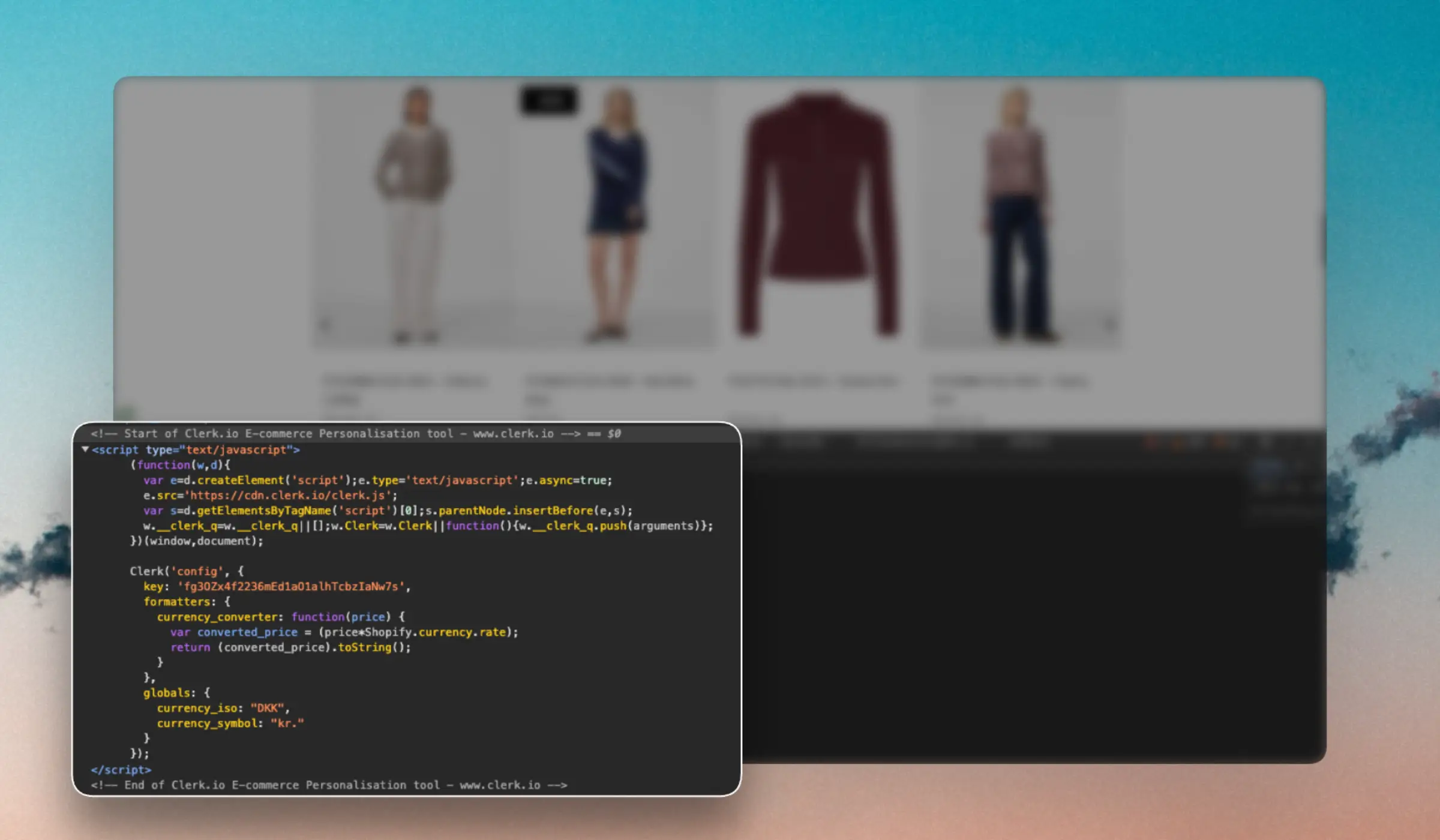
Wenn Clerk keine vorgefertigte Erweiterung oder Integration für eine bestimmte Webshop-Plattform anbietet, bezeichnen wir diese als individuelle Plattform.
Der größte Unterschied besteht darin, dass individuelle Plattformen mit einem Datenfeed synchronisiert werden sollten und die Clerk.io-Ergebnisse ins Frontend eingefügt werden.
Diese Anleitung erklärt, wie Sie Clerk auf einer individuellen Plattform mit Clerk.js installieren. Dies ist der empfohlene Ansatz, da er viele Aufgaben hinsichtlich Tracking und API-Aufrufen übernimmt.
Wenn Sie es bevorzugen, Clerk.io über unsere API einzurichten, lesen Sie stattdessen diesen Artikel.
...Overview
Integration #
Clerk.io integriert sich mit Ihrem BigCommerce-Shop über die BigCommerce-Integration. Diese Integration ermöglicht eine nahtlose Datensynchronisierung zwischen BigCommerce und Clerk.io.
Einrichtung #
Die Integration kann konfiguriert werden, indem Sie die Schritte im Get Started guide befolgen.
Unterstützte Versionen #
Die Integration basiert auf API-Konten und unterstützt jede Version von BigCommerce.
Datenfluss #
Wenn die integration konfiguriert ist, werden automatisch API-Endpunkte eingerichtet, um die folgenden Daten von BigCommerce abzurufen:
...Overview
App #
Clerk.io integriert sich mit Ihrem Dandomain Classic Shop über die Dandomain Classic App. Diese App ermöglicht eine nahtlose Datensynchronisation zwischen Dandomain Classic und Clerk.io.
Einrichtung #
Die App kann installiert und konfiguriert werden, indem Sie der Get Started guide folgen.
Unterstützte Versionen #
Die App unterstützt jede Version von Dandomain Classic.
Datenfluss #
Wenn die App konfiguriert ist, richtet sie automatisch API-Endpunkte ein, um die folgenden Daten aus Dandomain Classic abzurufen:
...Overview
Clerk.io integriert sich mit Ihrem DanDomain-Shop über die DanDomain API. Diese Integration ermöglicht eine nahtlose Datensynchronisation zwischen DanDomain und Clerk.io.
Einrichtung #
Die Integration kann konfiguriert werden, indem Sie die Schritte im Get Started guide befolgen.
Unterstützte Versionen #
Die Integration unterstützt DanDomain-Shops, die auf der TeamBlue-Plattform laufen.
Datenfluss #
Wenn die Integration konfiguriert ist, werden automatisch API-Endpunkte eingerichtet, um die folgenden Daten von DanDomain abzurufen:
- Products
- Orders
- Customers
- Categories
- Pages
Zusätzliche Attribute können importiert werden, indem Sie dem Sync Data guide folgen.
...Overview
Clerk.io integriert sich mit Ihrem DynamicWeb-Shop über das DynamicWeb SDK. Dieses SDK enthält die Dateien für die REST API, die eine nahtlose Daten-Synchronisierung zwischen DynamicWeb und Clerk.io ermöglicht.
SDK #
Clerk.io integriert sich mit Ihrem DynamicWeb-Shop über das DynamicWeb SDK.
Dieses SDK enthält die Dateien für die REST API, die eine nahtlose Daten-Synchronisierung zwischen DynamicWeb und Clerk.io ermöglicht.
Einrichtung #
Das SDK kann gemäß den Anweisungen im Get Started guide konfiguriert werden.
...Overview
Plugin #
Clerk.io integriert sich über das Plugin in Ihren JTL-Shop. Dieses Plugin ermöglicht eine nahtlose Datensynchronisation zwischen JTL und Clerk.io und erlaubt es Ihnen, Clerk.io-Elemente mühelos in Ihren Shop einzubinden.
Einrichtung #
Das installierbare Plugin kann gemäß den Anweisungen im Get Started guide sowie der von Solution 360 erstellten Dokumentation heruntergeladen und installiert werden.
Unterstützte Versionen #
Das Plugin unterstützt JTL-Shop Version 5.1 + (und die enthaltenen Bibliotheken). Für alle anderen Versionen können Sie Clerk.io dennoch verwenden, indem Sie dem Custom Integration guide folgen. Weitere Updates und Informationen finden Sie im Solution 360 Changelog.
...Overview
Integration #
Clerk.io integriert sich über die Integration mit Ihrem Lightspeed-Shop. Diese Integration ermöglicht eine nahtlose Datensynchronisation zwischen Lightspeed und Clerk.io, während Sie Clerk.io-Elemente mühelos in Ihren Shop einbinden können.
Einrichtung #
Die Integration kann konfiguriert werden, indem Sie den Anweisungen im Get Started guide folgen.
Unterstützte Versionen #
Die Integration basiert auf der API und unterstützt daher jede Version von Lightspeed.
Datenfluss #
Wenn die Integration installiert und konfiguriert ist, werden automatisch API-Endpunkte eingerichtet, um die folgenden Daten von Lightspeed abzurufen:
...Overview
Erweiterung #
Clerk.io integriert sich über die Erweiterung in Ihren Magento 1 Shop. Diese Erweiterung ermöglicht eine nahtlose Datensynchronisation zwischen Magento 1 und Clerk.io, während Sie Clerk.io-Elemente mühelos in Ihren Shop einbinden können.
Einrichtung #
Die Erweiterung kann installiert und konfiguriert werden, indem Sie die Anweisungen im Get Started guide befolgen.
Unterstützte Versionen #
Die Erweiterung unterstützt Magento 1 bis einschließlich Version 1.9.
Datenfluss #
Wenn die Extension installiert und konfiguriert ist, richtet sie automatisch API-Endpunkte ein, um die folgenden Daten aus Magento 1 abzurufen:
...Diese Seite wurde von einer hilfreichen KI übersetzt, daher kann es zu Sprachfehlern kommen. Vielen Dank für Ihr Verständnis.